Как да настроите VPN на вашия рутер
Vpns / / February 16, 2021
Повечето VPN услуги идват с определени ограничения. Например може да ви бъде разрешено да свързвате най-много пет устройства наведнъж, така че ще трябва да решите кои системи във вашия дом получават защитата на VPN и кои не.
Нещо повече, клиентският софтуер често се предлага само за най-популярните операционни системи, което прави сложно или невъзможно настройването на VPN връзка на Chromebook, конзола за игри или Raspberry Pi.
Има просто решение обаче: вместо това настройте VPN на вашия рутер. По този начин целият ви домакински трафик се тунелира чрез защитен сървър, така че всяко устройство във вашата мрежа е покрито. Нещо повече, не е нужно да се притеснявате за конфигуриране на приложения или проследяване на броя връзки, които използвате наведнъж.
Колко лесно е да конфигурирате VPN на вашия рутер? Това зависи. При някои рутери това е доста прост процес на преминаване през урока на доставчика и въвеждане на няколко технически подробности, докато други настройки може да изискват от вас да флаширате нов фърмуер и да разработите някои от тях себе си.
ПРОЧЕТЕТЕ СЛЕДВАЩО: Най-добрите безжични рутери
Как да настроите VPN на вашия рутер: Съвети и предупреждения
Преди да започнете, имайте предвид, че използването на вашия рутер като VPN шлюз е по-малко гъвкаво от използването на приложение. От една страна, това означава, че целият ви трафик от всичките ви устройства ще бъде насочен през един и същ отдалечен сървър, но това не трябва да е проблем.
Ако изберете сървър в съседна държава с добра интернет инфраструктура - Холандия е популярен избор - вашият онлайн дейността ще бъде ефективно скрита от вашия доставчик на интернет услуги (и от органите на Обединеното кралство), докато въздействието върху ефективността трябва да бъде незначително. Ако обаче решите да използвате сървър в САЩ или по-далеч - да речем, за достъп до геоблокирани услуги за стрийминг - забавянето може да бъде доста забележимо.

Един от начините да заобиколите това е чрез инсталиране на собственото VPN приложение на конкретни устройства, които се нуждаят от различно виртуално местоположение. След това можете например да конфигурирате маршрутизатора си да използва сървър в Амстердам, докато трафикът от един конкретен клиент се препраща към Сан Франциско. Това ще създаде индиректна „двойна VPN“ връзка за това устройство, така че производителността може да пострада - но ако имате оптоволоконна мрежа широколентова връзка, все още трябва да имате достатъчно честотна лента, за да се наслаждавате на стрийминг на видео във висока разделителна способност, а може би дори 4K.
Друг подход е да настроите втори рутер като самостоятелен VPN шлюз със собствена безжична мрежа. След това можете да използвате дадено устройство или да заобиколите VPN, просто като го свържете към едната или другата мрежа. Имайте предвид обаче, че ако искате различни устройства да се свързват с различни сървъри, пак ще трябва да използвате техниката на двойна VPN.
Купете ExpressVPN сега
Настройване на VPN на вашия рутер: Как да го направя
Първо трябва да проверите дали вашият VPN доставчик поддържа инсталация на рутер. Не всички доставчици ви позволяват достъп до техните услуги директно от рутер. От началото на 2020 г. VPN, които изрично поддържат инсталирането на рутер, включват ExpressVPN, NordVPN, CyberGhost, Surfshark, IPVanish, PureVPN, Буфериран, Getflix, HMA! Pro и Windscribe.
Нашите две най-добри VPN услуги - ExpressVPN и NordVPN - имат свои собствени страници, които ви казват как да настроите VPN на рутер. Инструкциите на ExpressVPN са по-подробни, защото първо ви позволяват да изберете рутера си и след това ще ви даде конкретни инструкции за инсталиране на този модел, докато NordVPN просто има общи инструкции. И двете VPN услуги също имат денонощна поддръжка на клиенти, което ви дава резервно копие, за да ви помогне да настроите VPN на вашия рутер, ако имате проблеми с инструкциите на уебсайта.
ПРОЧЕТЕТЕ СЛЕДВАЩО: Настройте VPN на вашия рутер с помощта на ExpressVPN
Уверете се, че вашият рутер е съвместим
Ако имате рутер на Asus (като страхотния Asus RT-AX88U) тогава имаме добри новини за вас. Стандартният фърмуер на рутера на Asus (известен като AsusWRT) има вградена поддръжка за изходящи VPN връзки с помощта на защитен протокол OpenVPN и всички изброени по-горе доставчици предлагат онлайн документация, показваща как да го настроите нагоре.

Уловката е, че фърмуерът на Asus не е много конфигурируем и няма начин да го настроите да се свързва автоматично с VPN, когато сте онлайн - така че ще трябва да влизате в административния интерфейс и да се свързвате отново всеки път, когато рутерът рестартира. Има начин за това обаче, както ще обсъдим по-долу.
Ако вашият рутер идва от друг производител, той вероятно няма интегрирана VPN поддръжка. И все пак това не означава непременно, че нямате късмет. Някои рутери ви позволяват да конфигурирате PPTP сървър като вашия основен интернет шлюз и ако вашият VPN доставчик поддържа PPTP връзки, можете да се свържете с него по този начин. Имайте предвид обаче, че PPTP не е защитен: можете да го използвате, за да подправяте местоположението си, но не трябва да разчитате на него, за да защитите поверителността си онлайн.
ПРОЧЕТЕТЕ СЛЕДВАЩО: Най-добрите евтини VPN 2020
Мигащ VPN-съвместим фърмуер
Ако вашият рутер няма вградена задоволителна поддръжка на VPN, тогава може да можете да го добавите, като инсталирате по-интелигентен фърмуер. За рутера на Asus очевидният избор е AsusWRT-Merlin, неофициален проект, който изглежда и се чувства почти идентичен с официалния фърмуер, но добавя опция за автоматично свързване VPN, заедно с много други полезни Характеристика.
Много лесно се настройва - можете да го мигате по същия начин като обикновената актуализация на фърмуера и дори ще запомни настройките ви за интернет и домашна мрежа. Ще намерите инструкции и конкретни модели за изтегляне на адрес сайта на проекта AsusWRT-Merlin.
Ако използвате рутер от друг производител, може да успеете да инсталирате безплатният фърмуер DD-WRT с отворен код на вашия рутер. Бъдете предупредени обаче; процесът на инсталиране може да бъде сложен и самият фърмуер е по-скоро функционален, отколкото удобен за потребителя. Превключването също така ще замени напълно съществуващите ви настройки на рутера, така че ще трябва да ги преконфигурирате от нулата.
Положителната страна е, че DD-WRT работи с широка гама рутери и добавя огромен набор от функции, включително възможността за маршрутизиране на изходящи VPN връзки през OpenVPN. Можете да проверите дали вашият рутер се поддържа тук. Ако е така, ще бъдете насочени към съответния файл на фърмуера. Ако не сте сигурни какво да правите с него, ще намерите указания за DD-WRT уики.
Купете CyberGhost VPN сега
Съберете необходимата информация от вашия VPN доставчик
Когато сте готови да настроите OpenVPN връзка от вашия рутер, има само няколко неща, от които се нуждаете, започвайки с вашето потребителско име и парола за VPN. В допълнение към това е добра идея да откриете адресите на DNS сървърите на вашия доставчик, така че да можете да насочвате справките си за адреси през тях, вместо да ги излагате на вашия ISP.
Вижте свързани
Можете алтернативно да използвате безплатни DNS услуги, предоставяни от Cloudflare, Google или други, но вероятно е по-умно да използвате VPN доставчик със строга политика за не-регистриране. Ако използвате рутер на Asus, ще искате да изтеглите и конфигурационен файл OVPN, който съдържа всички технически подробности за VPN сървъра, който искате да използвате: това трябва да бъде лесно достъпно от поддръжката на вашия доставчик сайт.
Ако имате избор между TCP и UDP версии на файла, изберете UDP - той е по-бърз и също толкова сигурен. Въпреки това, TCP често преминава през защитни стени по-лесно, така че си струва да опитате, ако имате проблеми с достъпа. Възможно е също да се наложи да изтеглите сертификат за защита. Проверете уебсайта на вашия доставчик на VPN за това, въпреки че в някои случаи тази информация ще бъде удобно групирана във файла OVPN.
Купете Surfshark VPN сега
Настройте VPN на рутер на Asus със стандартен фърмуер
Ако използвате стандартния фърмуер на Asus, ще намерите бутона за настройки на VPN под Разширени настройки в долния ляв ъгъл на уеб-базирания портал за управление. Щракнете върху него и опциите за VPN сървър на рутера ще се появят в основния екран. Щракнете върху раздела VPN клиент в горната част.
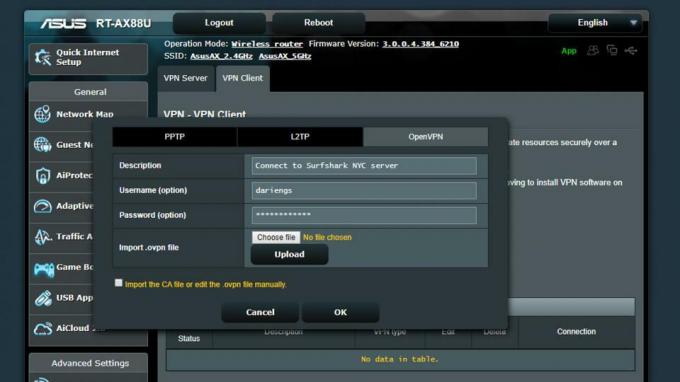
Сега ще видите списък с конфигурирани VPN сървъри, който ще бъде празен. Щракнете върху „Добавяне на профил“; след това в диалоговия прозорец, който се отваря, щракнете върху раздела OpenVPN в горната част и въведете име за вашата връзка, заедно с потребителското име и паролата, които използвате с вашата VPN услуга. След това трябва да качите OVPN файла. Имайте предвид, че ако видите предупреждение за „Липса на сертифициращ орган“, тогава ще трябва да качите и сертификат за защита.
Щракнете върху OK, за да затворите диалога и новата ви VPN връзка ще бъде запазена в списъка. Ако искате да конфигурирате множество виртуални местоположения, просто преминете през процеса отново и въведете същото идентификационни данни с различен OVPN файл - и дайте на новата връзка смислено име, докато сте в нея.
И накрая, ще намерите DNS опции в настройките на WAN, която отново се намира под Разширени настройки. Задайте „Свързване към DNS сървър автоматично“ на „Не“ и въведете адреса на DNS сървърите на вашия VPN доставчик (който отново ще намерите на техния уебсайт). След всичко това можете да се върнете към настройките на VPN и да щракнете върху „Активиране“, за да включите VPN. Само не забравяйте, че рутерът няма да се свърже автоматично след рестартиране, така че проверете отново състоянието си на защита, преди да направите нещо чувствително онлайн.
Купете NordVPN сега
Инсталирайте VPN на рутер с фърмуер AsusWRT-Merlin
Фърмуерът AsusWRT-Merlin прилича страшно много на стандартния административен портал и на същото място ще намерите настройките за VPN. С разширения фърмуер обаче ще видите няколко допълнителни раздела в горната част на основния прозорец на VPN. Щракнете върху раздела OpenVPN, за да отворите съответния прозорец.
Към върха ще видите опцията за качване на вашия OVPN файл. След като направите това, повечето от другите полета на страницата автоматично ще бъдат попълнени с подходяща информация, но ще трябва да добавите вашето потребителско име и парола за VPN в съответните полета.
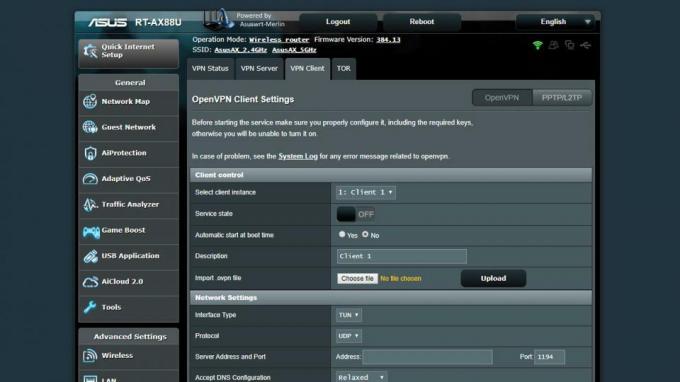
Под Основни настройки ще видите опцията „Започнете с WAN“. Ако искате да бъдете защитени по всяко време, уверете се, че това е настроено на „Да“. И накрая, време е да въведете DNS настройките на вашия VPN доставчик. Отново ще намерите съответните опции на страницата с настройки на WAN.
Вече можете да активирате VPN и да сърфирате в поверителност. Тъй като обаче AsusWRT-Merlin е толкова конфигурируем, може да искате да разгледате настройките или да проверите страниците за поддръжка на вашия VPN доставчик за други препоръки.
ПРОЧЕТЕТЕ СЛЕДВАЩО: Най-добрата широколентова връзка
Инсталирайте VPN на рутер с фърмуер DD-WRT
Конфигурирането на DD-WRT като VPN шлюз е леко причудлив процес, но поне трябва да го направите само веднъж. Започнете, като отворите раздела Основна настройка в горния ляв ъгъл на интерфейса и въведете адресите на DNS сървърите на вашия VPN доставчик в полетата Static DNS 1 и Static DNS 2. Можете да оставите статичните DNS 3 и WINS празни, но поставете отметка в трите полета по-долу, след което щракнете върху Запазване.
След това кликнете върху раздела „Услуги“ в горния ред, последван от раздела „VPN“ в реда по-долу. Сега под „OpenVPN Client“ щракнете върху бутона „Enable“. Набор от неясни технически опции внезапно ще се разшири. Досадно е, че DD-WRT не може да чете настройките си директно от OVPN файл, така че ще трябва да получите необходимата информация от сайта за поддръжка на вашия VPN доставчик.
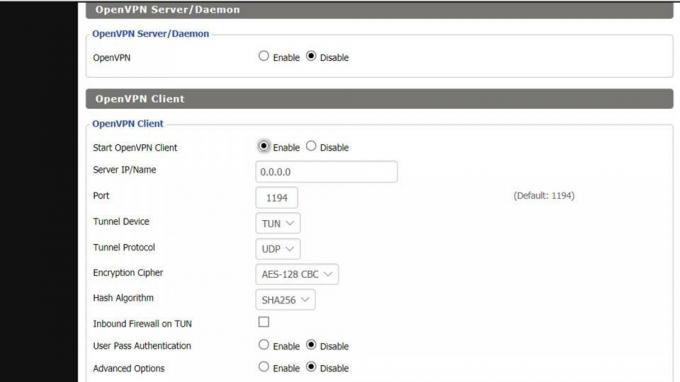
Вашият VPN доставчик вероятно ще трябва да приложите някои допълнителни опции за конфигуриране: „Допълнителни Полето за конфигуриране е скрито по подразбиране, но можете да го направите, като активирате радиото „Разширени опции“ бутон. Ако трябва да въведете сертификат за сигурност, това става в полето „CA Cert“, което е прибрано в долната част на страницата.
И накрая, струва си да проверите дали вашата конфигурация настройва рутера да се свързва автоматично с VPN при стартиране; това е напълно постижимо в DD-WRT, но това може да изисква малко технически манипулации. Още веднъж ви предлагаме да се консултирате с вашия доставчик на VPN, за да получите правилните настройки.



